How To Make an E-commerce Website FOR FREE / Big Cartel Tutorial
Tro det eller ei, Det tar bare noen få små skritt for å bygge en eCommerce nettsted gratis.
i Denne Store Kartellopplæringen lærer du hvordan du bygger en nettbutikk for småbedrifter.
Big Cartel Er en gratis nettbutikk byggmester designet for musikere, designere, kunstnere og andre reklamer.
denne brukervennlige nettstedbyggeren tilbyr flere forhåndsdefinerte temaer som du kan tilpasse for å sette opp e-handelsbutikken din gratis og innen få minutter!
Hvis Du er ute etter en «lettere» e-handelsplattform for å selge produktene dine på nettet, og som tilbyr den rette blandingen av markedsføringsverktøy, ordrehåndtering, søkemotoroptimalisering og sanntidsstatistikk, Er Big Cartel den rette e-handelsnettstedbyggeren for deg.
Nybegynnere vil finne Big Cartel utrolig enkel å bruke.
i løpet av minutter kan du opprette en nettbutikk for din bedrift og begynne å selge online.
Det er et unikt produkt bygget spesielt for kreative mennesker som malere, designere, woodworkers, smykker beslutningstakere, og mer…du skjønner ideen!
Hvordan Bygge En E-handel Nettsted Gratis?
Komme I Gang Med Big Cartel – Sign
for å opprette en gratis konto, gå over Til Big Cartel og klikk ‘Priser’.
Velg ‘Registrer deg gratis’ under gratisabonnementet og fortsett å skrive inn e-post, passord og butikknavn.
nettadressen til butikken din genereres automatisk basert på firmanavnet ditt. DU har muligheten til å endre NETTADRESSEN.
Trykk ‘Registrer deg’. Din Store Kartellinnlogging er nå fullført!
Legge Til Produkter I Big Cartel
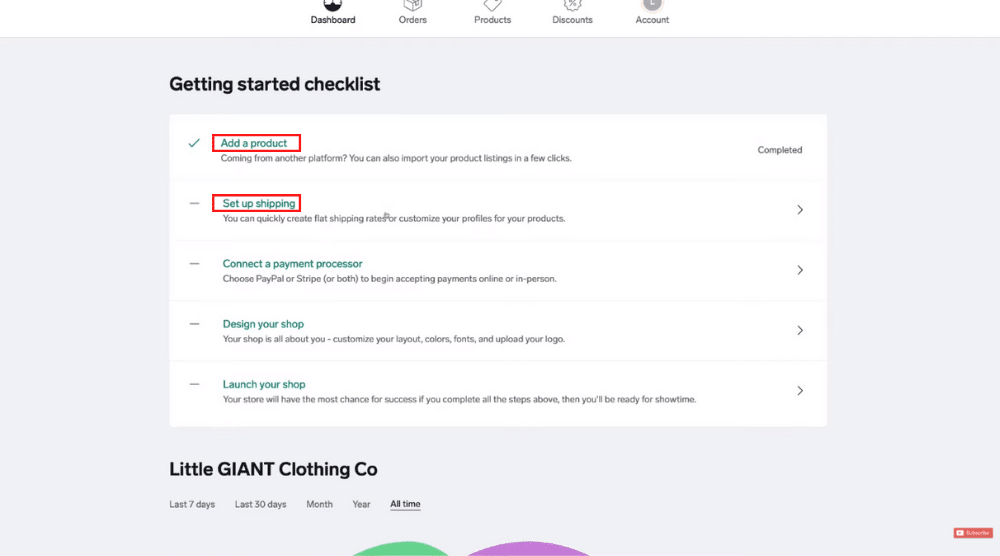 under Big Cartels free-planen kan du liste opp opptil fem produkter.
under Big Cartels free-planen kan du liste opp opptil fem produkter.
Klikk På Legg til et produkt og fortsett å laste opp et bilde.
med denne gratis e-handelsplattformen (gratisplanen) kan du bare legge til ett bilde per produkt.
Skriv inn produktnavnet og beskrivelsen i neste trinn.
siden vi ikke har en produktkategori ennå, klikker vi Også På ‘Administrer kategorier’ under ‘Kategorier’ og skriver inn et kategorinavn. Når du har fullført detaljene, lagrer du endringene.
velg nå en kategori som best beskriver produktet ditt og angi status (Aktiv) og pris(eksempel: $39.99).
Kontroller at produktbeskrivelsen er skrevet på en slik måte at det lokker kundene og har alle detaljene de trenger å gå gjennom med kjøpet.
Under Det kan du legge til individuelle alternativer for produktet ditt, for eksempel fargevalg.
for Denne Store Kartellopplæringen legger vi til gull, rosegull og sølvalternativer.
for hver farge kan du angi forskjellige priser. Ja, du kan alltid komme tilbake og endre prisene nar du vil.
nå, under ‘Frakt’, velg et land og angi en fraktpris.
og under ‘Med andre’ kan du angi en annen fraktpris for kombinerte bestillinger(noen bestiller for eksempel to halskjeder).
fortsett deretter å sette opp en annen fraktpris for steder utenfor New Zealand (eller landet du er i) ved å velge ‘Overalt ellers’ under ‘Land’. Du kan tilby gratis frakt hvis du vil.
SOM du kanskje har observert, har en produkt-URL blitt generert automatisk.
øverst finner du en seksjon som heter’Produkter’. Her finner du ditt nyopprettede produkt I Big Cartel.
Som nevnt tidligere Er Big Cartel En av de beste gratis e-handelsplattformene for små bedrifter som lar deg liste opp til fem produkter helt gratis.
Derfor kan du følge de nøyaktige trinnene for å legge til flere produkter hvis du vil. Alt du trenger å gjøre er å velge ‘ + ‘ – ikonet og fortsett som forklart. Du kan også kopiere et eksisterende produkt.
for å gjøre det, åpne produktdetaljene, klikk på de tre horisontale prikkene til høyre og velg’ Kopier produkt ‘ (Dette kan spare deg for tid når du laster opp lignende produkter).
du har også muligheten til å slette produktet. Endre noen detaljer, og dette vil hjelpe deg å legge til et annet produkt ganske raskt.
nå, gå tilbake til Ditt Store Kartell dashbord. Under ‘Konfigurer frakt’ kan du opprette fraktprofiler for produktene dine.
Men i Denne Store Kartellopplæringen har vi allerede lagt til fraktdetaljer for det første produktet. Så, vi vil ikke dykke videre.
Koble Til En Betalingsbehandler
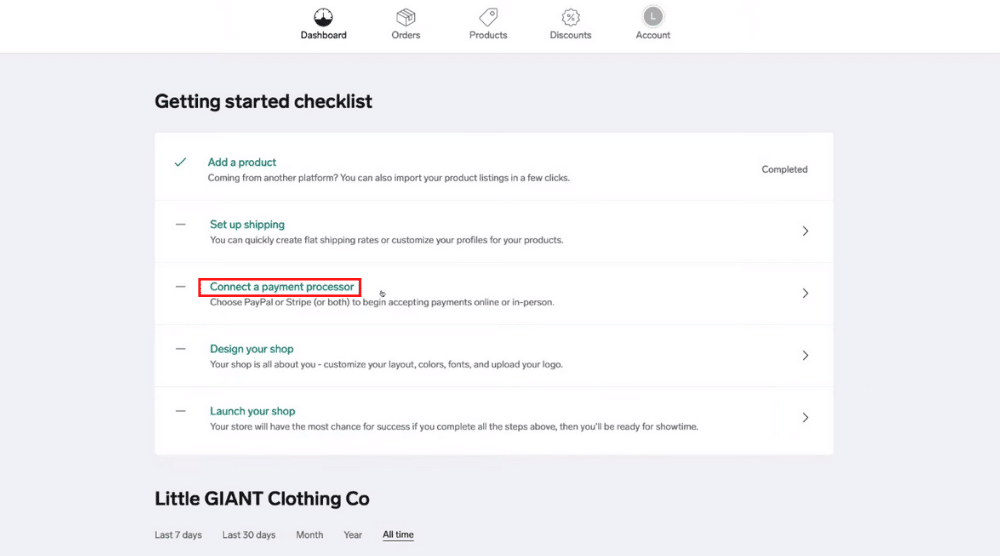
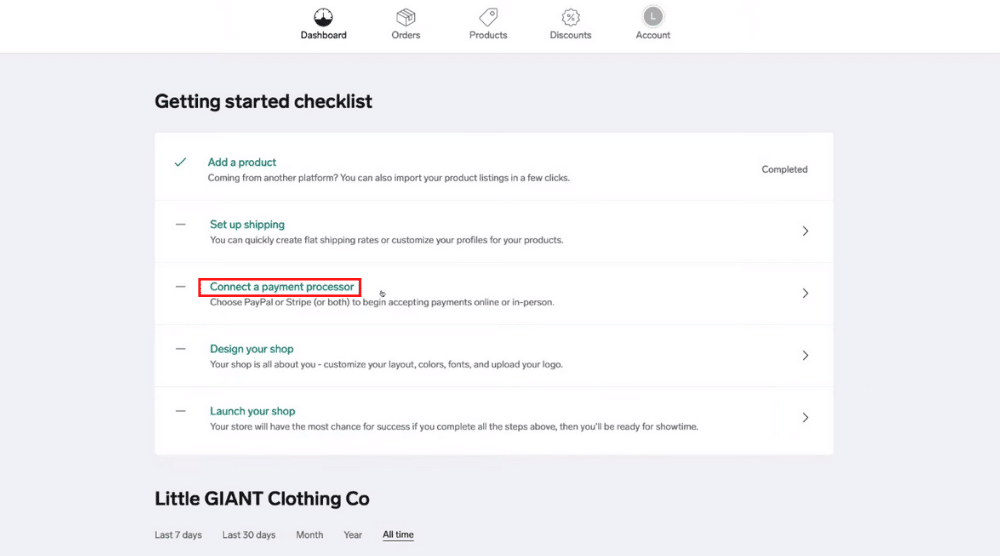
På Ditt Store Kartell-dashbord finner du et tredje alternativ kalt ‘Koble til en betalingsprosessor’.
Klikk på den for å koble til en betalingsleverandør av ditt valg.
selvfølgelig må du først opprette en konto På PayPal eller Stripe før du kobler en av dem.
så alt du trenger å gjøre er å klikke ‘Koble’ og følg enkle, trinnvise instruksjoner som anvist Av Big Cartel.
Designe Din Nettbutikk
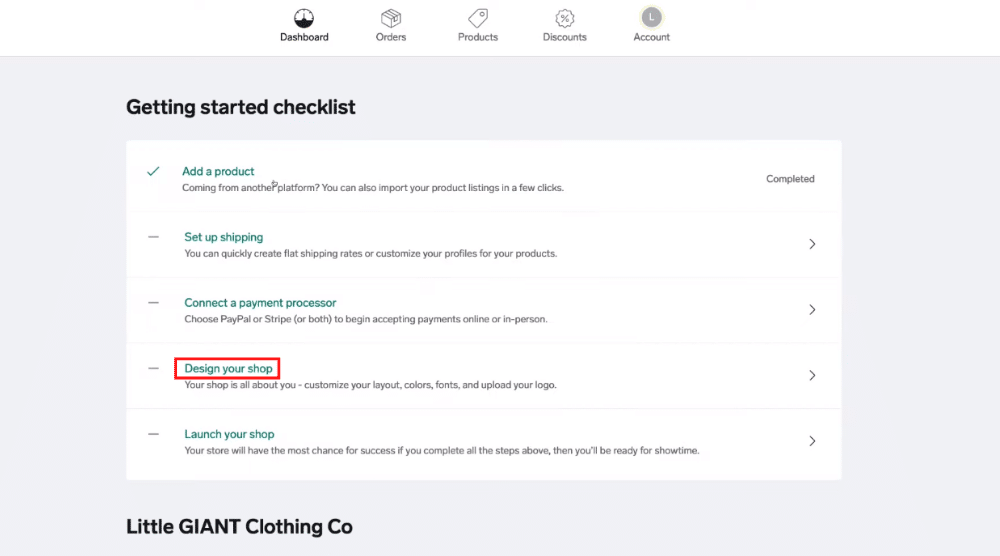
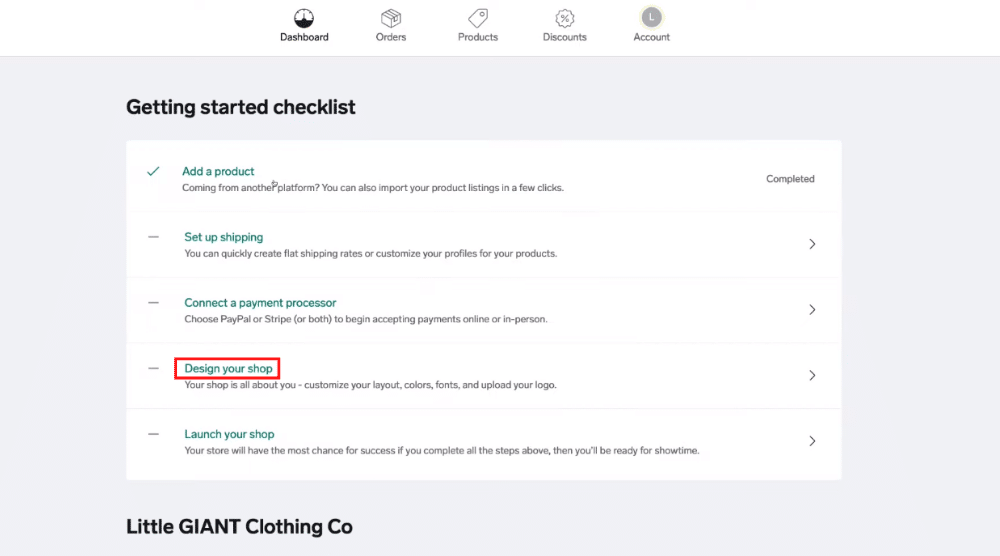
det fjerde trinnet på Ditt Store Kartell dashbord er ‘Design din butikk’.
Klikk på den for å begynne å tilpasse e-handelsnettstedet ditt. Som du kan se, har vi en ganske grunnleggende versjon av en nettbutikk akkurat nå.
for å gjøre Det mer tiltalende, klikk ‘Temaer’ øverst til venstre.
Finn en Av De Store Kartelltemaene til venstre og klikk’Bruk tema’.
etter å ha valgt et passende tema, kan du starte tilpasningsprosessen ved å navigere over Til ‘Innstillinger’ ved Siden Av ‘Temaer’. La oss begynne å tilpasse!
Første ting først, vi trenger en logo for vår nettbutikk.
du kan laste opp en Under ‘Header logo’. Hvis du ikke har en logo ennå, kan du se denne veiledningen for å lære hvordan du oppretter en bedriftslogo ved Hjelp Av Canva gratis.
deretter kan du laste opp et velkomstbilde av anbefalt størrelse.
Under Det kan du endre bakgrunnsfarge, innholdsbakgrunn, aksentbakgrunn og mer.
i de følgende trinnene kan du endre skriftene, legge til annonseringstekst, velkomstoverskrift og velkomstunderheader.
når du gjør det, vil produktet skifte nedover siden.
Vi har også andre grunnleggende alternativer i denne gratis e-handelsplattformen for deg å navigere gjennom.
hvis du for eksempel velger ‘Vis søk’, vil det legge til et søkefelt på e-handelsnettstedet ditt som folk kan bruke til å finne bestemte produkter.
Gå gjerne gjennom andre redigeringsalternativer for å tilpasse malen som du vil.
Nå, hvis du vil legge til flere sider i nettbutikken din, kan du gjøre det under ‘Sider’.
Per nå har vi bare kontaktsiden. Dessverre har vi begrensede tilpasningsmuligheter under gratisplanen.
hvis du går over Til ‘Produkter’ på menyen og klikker ‘Halskjeder’ (som er vår kategori), kan du se det ene produktet vi har lagt til I Big Cartel.
en kunde som besøker denne siden, kan velge en farge, legge halskjedet i handlekurven og fullføre kjøpet.
og voila! Du har opprettet en nettbutikk ved hjelp av en av de beste e-handel nettsted utbyggere der ute!
Les Også: Ecwid Tutorial For Nybegynnere
Starte Nettstedet Ditt
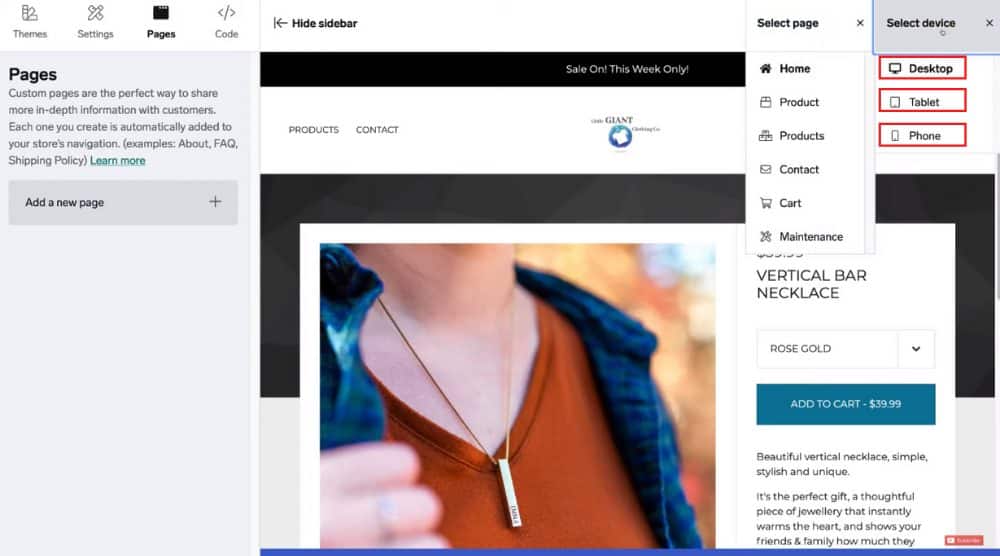
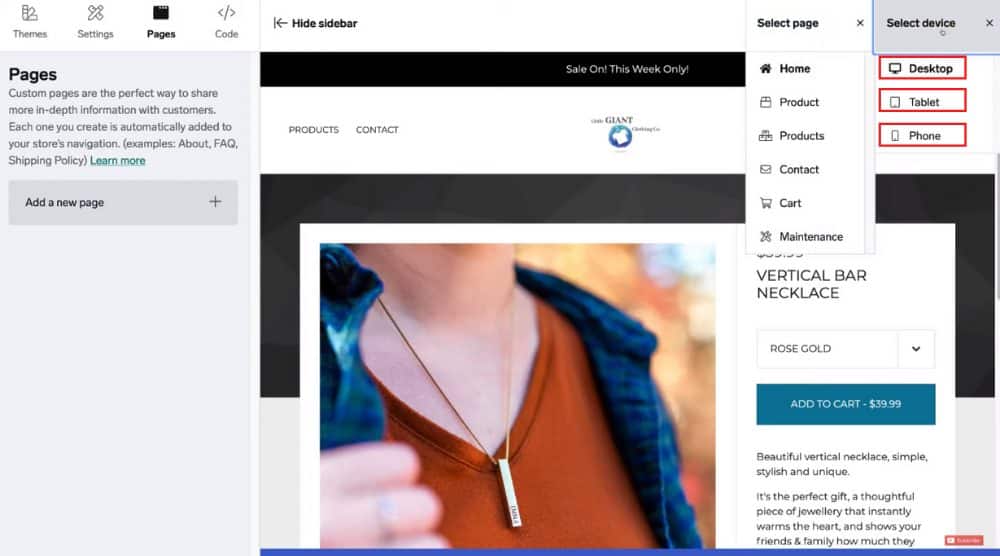
Før du starter din gratis nettbutikk, vil du se hvordan det vises på telefoner, tabletter og skrivebord.
For å gjøre det, klikk ‘Velg enhet’ til høyre, og velg alle tre alternativene en etter en for å sjekke utseendet og responsen på de respektive enhetene.
siden de fleste søkene utføres på mobile enheter, vil du sørge for at nettbutikken din er mobilvennlig eller mobil-responsiv.
Klikk ‘Publiser’ når du er klar til å starte e-handelsnettstedet ditt.
naviger nå over Til ‘Konto’ der du vil se grunnleggende informasjon om butikken din.
For å se nettstedet ditt, klikk på øyeikonet ved siden Av butikken din. Bytt deretter av til ‘vedlikeholdsmodus’ – alternativet og velg ‘Start’.
gå videre og del nettadressen din med kontaktene dine eller del den via e-post og sosiale medier.
Klikk ‘Ferdig’.
Når nettstedet ditt er live, kan du se noen grunnleggende analyser som bestillinger, antall besøkende, konverteringsfrekvens og inntekter generert på denne gratis nettbutikkbyggeren.
Kontoinformasjon
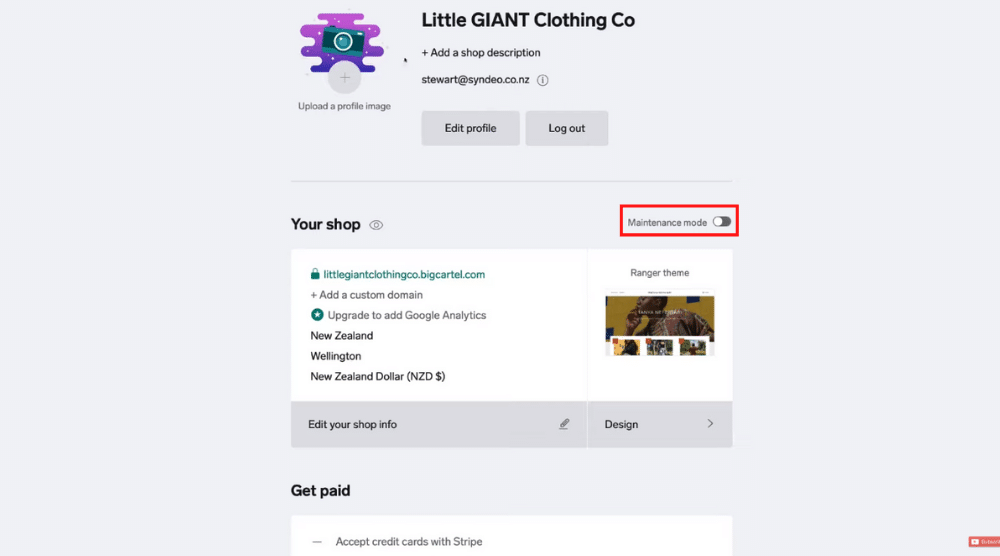
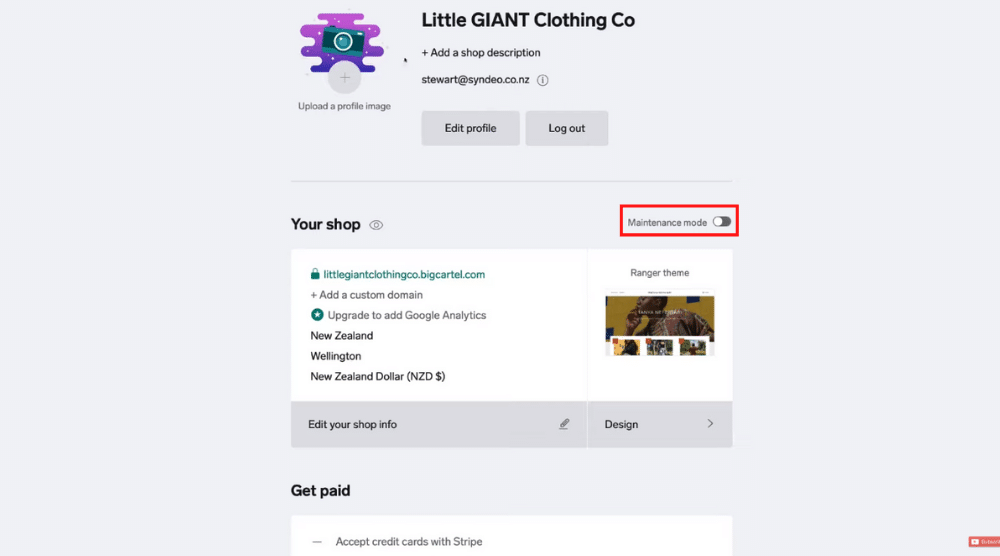
gå tilbake til ‘Kontoer’for å redigere kontodetaljene dine ytterligere.
her kan du igjen ta nettstedet ditt offline ved å slå på vedlikeholdsmodus. Du kan legge til et profilbilde, flere butikkdetaljer og redigere betaling, fakturering, fraktalternativer, preferanser og sikkerhet.
Dette er også hvor du kan bla gjennom apper som Du kan integrere Med Big Cartel hvis du bestemmer deg for å oppgradere til en betalt plan.
Bestillinger Og Rabatter
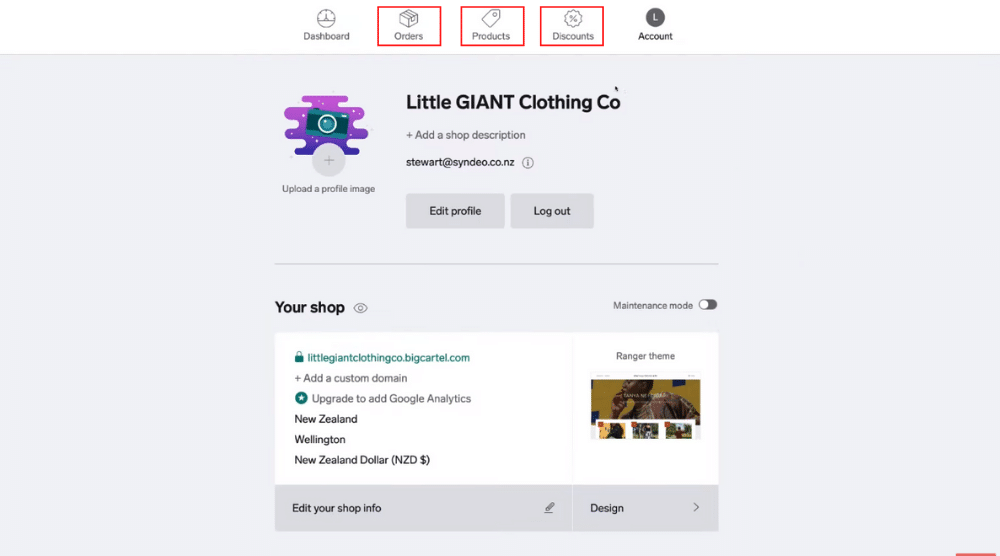
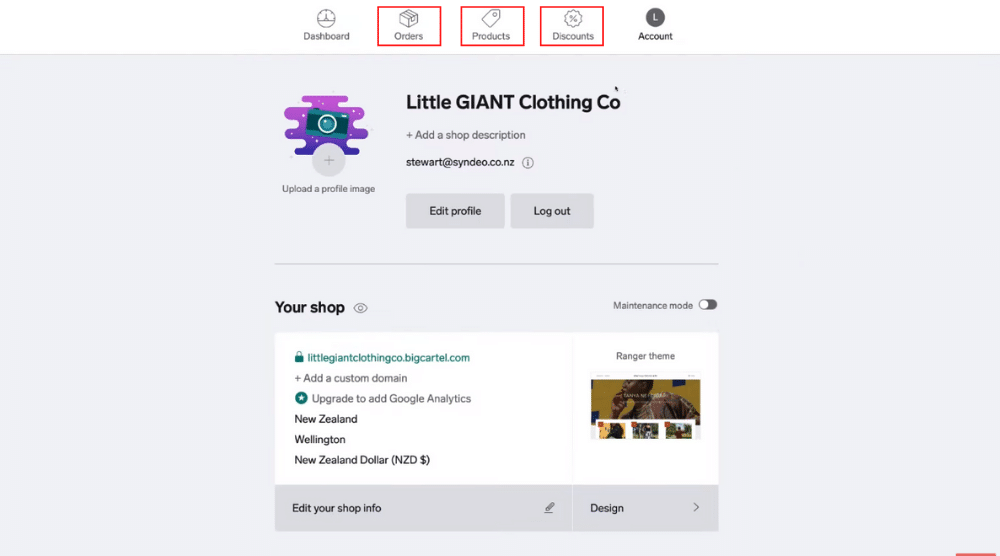
for å se alle dine bestillinger, gå Til ‘Bestillinger’ på menyen.
Ved Siden Av ‘Produkter’ har vi Også ‘Rabatter’. Det er her du kan legge til en produktrabatt.
Klikk ‘Legg til en rabatt’ og skriv inn informasjon navnet på rabattkoden, beskrivelse og andre detaljer.
du kan sende denne rabattkoden til kundene eller bruke den i markedsføringskampanjer. Under ‘Rabatter’ vil du legge merke til din nyopprettede rabattkode.
Les Også: Hvordan Bruke Shopify Rabattkode
Big Cartel Tutorial For Nybegynnere
hvis du ikke har web bygge og design ferdigheter, ikke bekymre deg!
Big Cartel vil hjelpe deg med å sette opp en nettbutikk med en imponerende visuell tilstedeværelse på få minutter. Det er en av de beste e-handel nettsted utbyggere for kreative bedrifter.
Nybegynnere kan holde ting enkelt ved å utnytte den grunnleggende Ennå multi-funksjonen Store Kartellet.
Når du vokser ut av gratisplanen, kan Du alltid oppgradere Til Big Cartels premium plan for å utnytte alle sine omfattende funksjoner.
som nybegynner og kunstner vil du fokusere på å få virksomheten din fra bakken, og det er ingen annen plattform bedre enn Stor Kartell for den.
Ha det gøy å bygge din egen nettbutikk!
Sjekk ut vår komplette videoopplæring nedenfor for å hjelpe deg med Å få mest mulig ut Av Big Cartel.